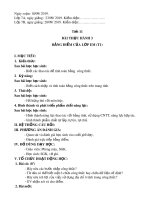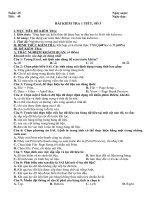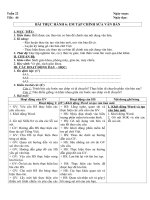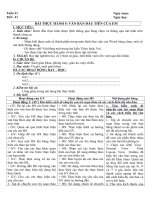Tải Giáo án Tin học 7: Bài thực hành 7: In danh sách lớp em (Tiếp theo) - Giáo án điện tử môn Tin học lớp 7
Bạn đang xem bản rút gọn của tài liệu. Xem và tải ngay bản đầy đủ của tài liệu tại đây (122.1 KB, 2 trang )
<span class='text_page_counter'>(1)</span><div class='page_container' data-page=1>
<b>BÀI THỰC HÀNH 7: IN DANH SÁCH LỚP EM</b>
<b>I. MỤC TIÊU:</b>
<i><b>1. Kiến thức: Biết cách đặt lề và hướng giấy in, in trang tính.</b></i>
<i><b>2. Kĩ năng: Thực hiện được việc đặt lề và hướng giấy cho trang in;</b></i>
<i><b>3. Thái độ: Học tập nghiêm túc, có ý thức tự giác, tinh thần vươn lên vượt qua khó khăn.</b></i>
<b>II. CHUẨN BỊ:</b>
<i><b>1. Giáo viên: Sách giáo khoa, máy tính điện tử, giáo án, máy chiếu.</b></i>
<i><b>2. Học sinh: Vở ghi, sách giáo khoa.</b></i>
<b>III. CÁC HOẠT ĐỘNG DẠY – HỌC: </b>
<i><b>1. Ổn định lớp: (1’)</b></i>
7A1:………
7A2:………
<i><b>2. Kiểm tra bài cũ: (4’)</b></i>
<i><b>Câu 1: Em hãy thực hiện các bước đặt lề và hướng giấy in? </b></i>
<i><b>3. Bài mới: </b></i>
<b>Hoạt động của GV</b> <b>Hoạt động của HS</b> <b>Nội dung ghi bảng</b>
<i><b>Hoạt động 1: (18’) Thiết đặt lề trang in, hướng giấy và điều chỉnh các dấu ngắt trang.</b></i>
+ GV: Tiếp tục sử dụng bảng tính.
+ GV: Yêu cầu HS mở hộp thoại
<b>Page Setup.</b>
+ GV: Quan sát và ghi nhận các
<b>thông số trong các ô Top, Bottom,</b>
<b>Left và Right.</b>
+ GV: Thay đổi các thông số này
tương ứng là 1.5, 1.5, 2 và 2.
+ GV: Yêu cầu HS đánh dấu 2 lựa
<b>chọn Horizontally và Vertically,</b>
quan sát kết quả nhận được.
+ GV: Yêu cầu HS quan sát và cho
<b>biết thiết đặt Portrait là gì?</b>
+ GV: Đánh dấu chọn trong ô
<b>Landscape và quan sát tác dụng.</b>
+ GV: Yêu cầu HS sử dụng lựa chọn
<b>co dãn tỉ lệ. Đánh dấu ô Fit to và</b>
giữ nguyên các thông số khác.
+ GV: Cho HS mở hộp thoại quan
<b>sát sự thay đổi trong ô Adjust to.</b>
<b>+ GV: Cho HS chọn lại ô Adjust to</b>
và sửa lại thông số là 100.
+ GV: Yêu cầu HS trở lại với các
thiết đặt trang đứng và khơng có tỉ
lệ.
+ GV: Kiểm tra các trang bằng chế
<b>độ hiển thị Page Break Preview.</b>
+ HS: Dùng bảng tính bài tập 1.
<b>+ HS: File Page Setup hoặc sử</b>
<b>dụng nút Setup…</b>
+ HS: Quan sát ghi các thơng số
ra giấy theo đúng trình tự.
+ HS: Thay Top (1.5), Bottom
(1.5), Left (2) và Right (2)
<b>+ HS: Horizontally: Căn giữa</b>
<b>theo chiều ngang và Vertically:</b>
Căn giữa theo chiều đứng.
+ HS: Hướng giấy được đặt theo
chiều thẳng đứng.
+ HS: Hướng giấy được đặt theo
chiều ngang.
+ HS: Thực hiện các thao tác theo
từng cá nhân và quan sát sự thay
đổi.
+ HS: Thao tác dưới sự hướng
dẫn của GV.
+ HS: Thực hiện thao tác theo
yêu cầu đặt ra.
+ HS: Thực hiện thao tác theo
yêu cầu quan sát và ghi nhận.
+ HS: Thao tác theo yêu cầu của
GV kiểm tra theo sự hướng dẫn.
<b>2. Bài tập 2.</b>
<i>* Thực hiện yêu cầu sau:</i>
- Thiết đặt lề trang in,
hướng giấy và điều chỉnh
các dấu ngắt trang.
<b>Ngày soạn: </b>
<b>Ngày dạy: </b>
<b>Tuần 22</b>
</div>
<span class='text_page_counter'>(2)</span><div class='page_container' data-page=2>
+ GV: Kéo thả chuột điều chỉnh lại
mỗi trang in khoảng 25 hàng.
+ GV: Hướng dẫn HS thực hiện các
thao tác khó ở trên.
+ HS: Thao thác điều chỉnh cho
phù hợp với yêu cầu.
+ HS: Quan sát và thực hiện theo
GV hướng dẫn.
<i><b>Hoạt động 2: (17’) Định dạng và trình bày trang tính.</b></i>
+ GV: Đưa ra yêu cầu và nội dung
bài tập 3.
+ GV: Yêu cầu HS mở bảng tính So
theo doi the luc.
+ GV: Thực hiện yêu cầu sau:
- Dữ liệu trong hàng tiêu đề (hàng 3)
được căn giữa với kiểu chữ đậm và
cỡ chữ to hơn.
<i>- Dữ liệu trong các cột Stt, Chiều</i>
<i>cao, Nặng được căn giữa; trong các</i>
<i>cột Họ và tên, địa chỉ, Điện thoại –</i>
<i>căn trái; trong cột Ngày sinh – căn</i>
phải.
- Dữ liệu số trong cột chiều cao
được định dạng với hai chữ số thập
phân.
- Các hành được tô màu nên phân
biệt để dễ tra cứu.
+ GV: Yêu cầu HS xem trước các
trang in, kiểm tra các dấu ngắt trang
và thiết đặt hướng trang nằm ngang
để in hết các cột trên một trang.
+ GV: Yêu cầu thiết đặt lề thích hợp
và lựa chọn để in nội dung giữa
trang giấy theo chiều ngang.
+ GV: Lưu bảng tính và thực hiện
lệnh in dưới sự hướng dẫn của GV.
+ GV: Lưu ý có thể sử dụng nút
lệnh căn thẳng lề trái hoặc lề phải
trong các ô được gộp.
+ GV: Hướng dẫn HS thực hiện các
thao tác trên.
+ GV: Yêu cầu HS thực hiện theo cá
nhân tự thực hiện trên máy.
+ GV: Nhận xét chốt nội dung.
+ HS: Đọc thông tin bài tập 3
SGK/68 - 69.
+ HS: Mở bảng theo dõi thể lực
File Open.
+ HS: Thực hiện các yêu cầu:
+ HS: Căn giữa dùng nút lệnh
<b>Center, kiểu chữ dùng nút lệnh</b>
<b>Bold, chọn cỡ chữ Font Size.</b>
<i>+ HS: Các cột Stt, Chiều cao,</i>
<i><b>Nặng dùng nút lệnh Center. Các</b></i>
<i>cột Họ và tên, địa chỉ, Điện thoại</i>
<i><b>dùng nút lệnh Left. Cột Ngày</b></i>
<i><b>sinh dùng nút lệnh Right.</b></i>
+ HS: Sử dụng nút lệnh tăng giảm
chữ số thập phân theo đúng yêu
cầu.
+ HS: Chọn màu sử dụng bảng
<b>Font Color và Fill Color.</b>
+ HS: Xem trước khi in dùng nút
<b>lệnh Print Preview kiểm tra các</b>
dấu ngắt trang và thiết đặt hướng
trang nằm ngang theo yêu cầu.
+ HS: Thiết đặt lề thích hợp và
<b>lựa chọn Horizontally để in nội</b>
dung giữa trang giấy theo chiều
ngang.
<b>+ HS: Lưu dùng nút lệnh Save, in</b>
<b>bảng tính dùng nút lệnh Print.</b>
+ HS: Thực hiện theo hướng dẫn
của GV đưa ra.
+ HS: Quan sát GV thực hiện các
thao tác trên.
+ HS: Tự thực hiện thao tác thực
hành theo đúng yêu cầu.
+ HS: Tập trung lắng nghe.
<b>3. Bài tập 3:</b>
<i>* Thực hiện yêu cầu sau:</i>
- Thực hiện các định dạng
cần thiết để có trang tính
tương tự như hình 81.
- Dữ liệu trong hàng tiêu đề
được căn giữa với kiểu chữ
đậm và cỡ chữ to hơn.
<i>- Dữ liệu trong các cột Stt,</i>
<i>Chiều cao, Nặng được căn</i>
<i>giữa; trong các cột Họ và</i>
<i>tên, địa chỉ, Điện thoại –</i>
<i>căn trái; trong cột Ngày</i>
<i>sinh – căn phải.</i>
- Dữ liệu số trong cột chiều
cao được định dạng với hai
chữ số thập phân.
- Các hành được tô màu nên
phân biệt để dễ tra cứu.
- Xem trước các trang in,
kiểm tra các dấu ngắt trang
và thiết đặt hướng trang
nằm ngang để in hết các cột
trên một trang.
- Thiết đặt lề thích hợp và
lựa chọn để in nội dung
giữa trang giấy theo chiều
ngang.
- Lưu bảng tính và thực
hiện lệnh in.
<i><b> 4. Củng cố: (4’)</b></i>
- Các thao tác đặt lề và hướng giấy in.
<i><b>5. Dặn dị: (1’)</b></i>
- Ơn lại các thao tác thực hiện. Xem trước nội dung bài tiếp theo.
<b>IV. RÚT KINH NGHIỆM : </b>
</div>
<!--links-->